Hoe de ongewenste app JoisApp van je systeem verwijderen
![]() Geschreven door Tomas Meskauskas op
Geschreven door Tomas Meskauskas op
Wat voor soort applicatie is JoisApp?
Tijdens het inspecteren van een Torrenting site die gebruik maakt van malafide advertentienetwerken, werden onze onderzoekers omgeleid naar een misleidende pagina die een installer promoot die de JoisApp PUA bevat (Potentially Unwanted Application).
Deze apps hebben meestal ongewenste en mogelijk schadelijke functionaliteiten. Ze hebben ook de neiging om apparaten te infiltreren samen met andere dubieuze software (bundelen).
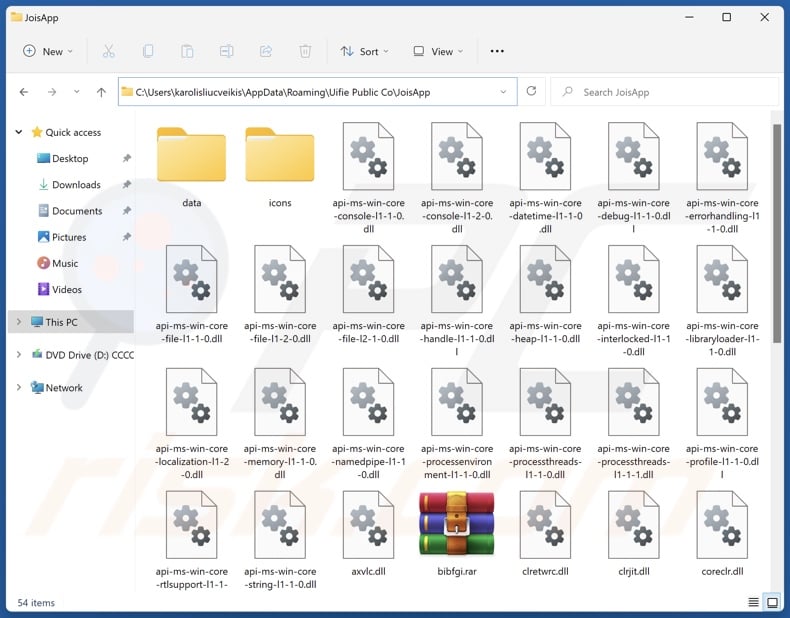
Overzicht van mogelijk ongewenste toepassingen
Zoals vermeld in de inleiding, hebben ongewenste apps vaak gevaarlijke mogelijkheden. Veel apps beschikken over functies voor het traceren van gegevens en gebruiken deze om browse- en zoekmachinegeschiedenissen, internetcookies, gebruikersnamen/wachtwoorden, persoonlijk identificeerbare gegevens, financiële informatie, enzovoort te achterhalen. Deze kwetsbare gegevens kunnen vervolgens worden verkocht aan derden of op een andere manier worden misbruikt voor winst.
PUA's kunnen een groot aantal schadelijke mogelijkheden hebben, met adware-type en browser-hijacking is de meest voorkomende. Reclame-ondersteunde software (adware) werkt door het weergeven van advertenties (bijv. pop-ups, overlays, banners, enquêtes, enz.) op verschillende interfaces.
Deze advertenties kunnen bedrieglijke/malafide inhoud promoten en kunnen heimelijke downloads/installaties uitvoeren (wanneer erop wordt geklikt). Deze software kan ook rogue redirects genereren.
Browserkapers wijzigen browserinstellingen (bijv. startpagina, standaardzoekmachine, nieuw tabblad/venster, etc.) om nepzoekmachines te promoten. Gebruikers kunnen worden gedwongen om deze sites te bezoeken telkens wanneer ze een nieuw browsertabblad/venster openen of een zoekopdracht in de URL-balk invoeren.
Frauduleuze zoekmachines kunnen meestal geen zoekresultaten leveren en leiden om naar legitieme zoekwebsites op internet (bijv, Google, Yahoo, Bing, enz.) De zeldzame uitzonderingen die dergelijke resultaten kunnen genereren - produceren irrelevante resultaten die mogelijk zijn doorspekt met gesponsorde, onbetrouwbare, misleidende en mogelijk schadelijke inhoud.
Samengevat kan de aanwezigheid van ongewenste software zoals JoisApp op apparaten leiden tot systeeminfecties, ernstige privacyproblemen, financiële verliezen en zelfs identiteitsdiefstal.
| Naam | JoisApp mogelijk ongewenste applicatie |
| Type bedreiging | PUP (Potentieel Ongewenst Programma), PUA (Potentieel Ongewenste Toepassing) |
| Detectienamen (installateur) | Avast (Win32:Evo-gen [Trj]), ESET-NOD32 (Meerdere detecties), Fortinet (W32/Kryptik.HWHH!tr), GData (Generic.Trojan.Agent.4PDXFW), Microsoft (Trojan:Win32/Sabsik.FL.B!ml), Volledige lijst met detecties (VirusTotal) |
| Opsporingsnamen (app) | N/A (VirusTotal) |
| Symptomen | Een programma dat je je niet herinnert dat je hebt geïnstalleerd, verschijnt plotseling op je computer. Advertenties zien die niet afkomstig zijn van de sites die je bezoekt. Opdringerige pop-upadvertenties. Rogue redirects. Verminderde internetsnelheid. |
| Distributiemethoden | Misleidende pop-upadvertenties, gratis software-installaties (bundeling). |
| Schade | Geldverlies (onnodige aanschaf van nepsoftware), privacyproblemen, ongewenste waarschuwingspop-ups, trage computerprestaties. |
| Malware verwijderen (Windows) | Om mogelijke malware-infecties te verwijderen, scant u uw computer met legitieme antivirussoftware. Onze beveiligingsonderzoekers raden aan Combo Cleaner te gebruiken. |
Potentieel ongewenste toepassingsvoorbeelden
TjboApp, CiviApp, Mixability, DrawPad Graphic Design, en TruoApp zijn slechts enkele van onze nieuwste artikelen over PUA's. Ongewenste toepassingen lijken meestal legitiem en nuttig.
Beloftes over verschillende "handige" functionaliteiten kunnen worden gebruikt om gebruikers te verleiden tot het downloaden/installeren van deze software. Deze functies werken echter zelden zoals geadverteerd, en in de meeste gevallen - werken ze helemaal niet. Er moet worden benadrukt dat functionele functies alleen geen bewijs zijn van de legitimiteit of veiligheid van een app.
Hoe zijn potentieel ongewenste toepassingen op mijn computer geïnstalleerd?
We hebben een installatieset met JoisApp gedownload van een misleidende webpagina. PUA-goedgekeurde sites kunnen legitiem lijken of social engineering gebruiken (bijv. tactieken om mensen bang te maken, clickbait, enz.) om gebruikers te misleiden tot downloaden.
De meeste bezoekers komen op deze pagina's via omleidingen die worden veroorzaakt door opdringerige advertenties, websites met malafide advertentienetwerken, spam browser-meldingen, verkeerd gespelde URL's of geïnstalleerde adware.
Ongewenste toepassingen kunnen ook gebundeld worden met gewone programma's. Het risico dat gebundelde inhoud onopzettelijk in het systeem terechtkomt, wordt verhoogd door te downloaden van dubieuze kanalen (bijv. freeware en gratis bestandshostingsites, P2P netwerken, enz.) en door overhaast te installeren (bijv. door stappen en secties over te slaan, "Quick/Easy" instellingen te gebruiken, enz.)
Daarnaast wordt ongewenste software verspreid door opdringerige advertenties. Zodra er op wordt geklikt, kunnen sommige van deze advertenties scripts uitvoeren om geniepige downloads/installaties uit te voeren.
Hoe de installatie van potentieel ongewenste toepassingen vermijden?
Het is essentieel om software te onderzoeken en alleen te downloaden van officiële/geverifieerde bronnen. Bij het installeren raden we aan de voorwaarden te lezen, de beschikbare opties te bestuderen, de instellingen "Aangepast" of "Geavanceerd" te gebruiken en aanvullende apps, extensies, functies, enz. uit te schakelen.
Frauduleuze en gevaarlijke online inhoud lijkt meestal legitiem en onschuldig - daarom adviseren we om voorzichtig te zijn tijdens het surfen. Opdringerige advertenties kunnen er bijvoorbeeld onschuldig uitzien, maar worden omgeleid naar onbetrouwbare en twijfelachtige websites (bijv. scam-promoting, pornografie, gokken, enz.).
Als je voortdurend dergelijke advertenties/omleidingen tegenkomt, moet je het systeem inspecteren en onmiddellijk alle verdachte toepassingen en browserextensies/plug-ins verwijderen. Als je computer al geïnfecteerd is met PUA's, raden we je aan een scan uit te voeren met Combo Cleaner om ze automatisch te elimineren.
Misleidende website die de applicatie JoisApp promoot:

Onmiddellijke automatische malwareverwijdering:
Handmatig de dreiging verwijderen, kan een langdurig en ingewikkeld proces zijn dat geavanceerde computer vaardigheden vereist. Combo Cleaner is een professionele automatische malware verwijderaar die wordt aanbevolen om malware te verwijderen. Download het door op de onderstaande knop te klikken:
▼ DOWNLOAD Combo Cleaner
De gratis scanner controleert of uw computer geïnfecteerd is. Om het volledige product te kunnen gebruiken moet u een licentie van Combo Cleaner kopen. Beperkte proefperiode van 7 dagen beschikbaar. Combo Cleaner is eigendom van en wordt beheerd door Rcs Lt, het moederbedrijf van PCRisk. Lees meer. Door het downloaden van software op deze website verklaar je je akkoord met ons privacybeleid en onze algemene voorwaarden.
Snelmenu:
- Wat is JoisApp?
- STAP 1. Verwijder misleidende toepassingen via Configuratiescherm.
- STAP 2. Verwijder schurken extensies uit Google Chrome.
- STAP 3. Verwijder mogelijk ongewenste plug-ins uit Mozilla Firefox.
- STAP 4. Verwijder malafide extensies uit Safari.
- STAP 5. Illegale plug-ins verwijderen uit Microsoft Edge.
Verwijdering van mogelijk ongewenste toepassingen:
Windows 10 gebruikers:

Klik rechts in de linkerbenedenhoek, in het Snelle Toegang-menu selecteer Controle Paneel. In het geopende schem kies je Programma's en Toepassingen.
Windows 7 gebruikers:

Klik Start ("het Windows Logo" in de linkerbenedenhoek van je desktop), kies Controle Paneel. Zoek naar Programma's en toepassingen.
macOS (OSX) gebruikers:

Klik op Finder, in het geopende scherm selecteer je Applicaties. Sleep de app van de Applicaties folder naar de Prullenbak (die zich in je Dock bevindt), klik dan rechts op het Prullenbak-icoon en selecteer Prullenbak Leegmaken.
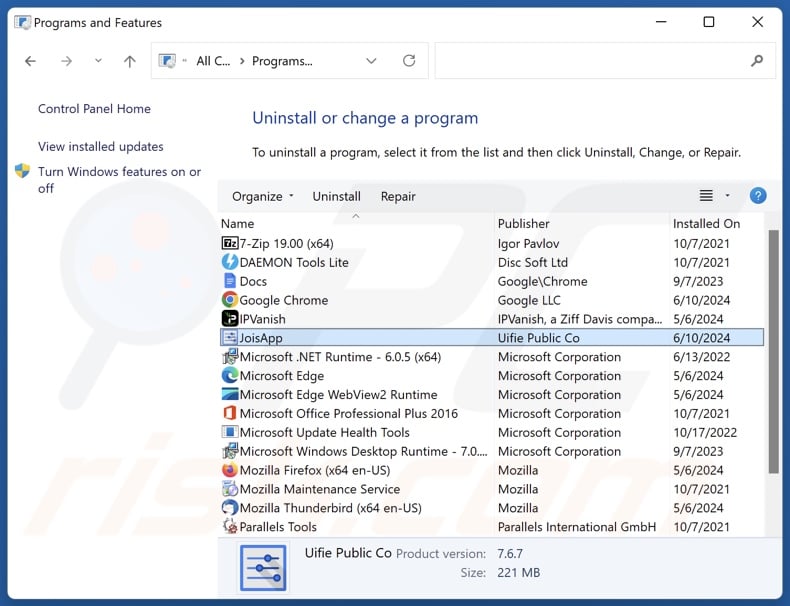
Zoek in het venster met verwijderde programma's naar "JoisApp" en andere verdachte/recent geïnstalleerde toepassingen, selecteer deze items en klik op "Uninstall" of "Remove".
Nadat u de mogelijk ongewenste toepassing hebt verwijderd, scant u uw computer op resterende ongewenste componenten of mogelijke malware-infecties. Gebruik aanbevolen malwareverwijderingssoftware om uw computer te scannen.
Schurkachtige extensies verwijderen uit internetbrowsers:
Op het moment van onderzoek heeft JoisApp geen ongewenste browserextensies geïnstalleerd, maar sommige ongewenste toepassingen kunnen samen met adware en browserkapers worden geïnstalleerd. Als je ongewenste advertenties of omleidingen ervaart tijdens het surfen op het internet, ga dan verder met de onderstaande verwijderingsgids.
Video die laat zien hoe je mogelijk ongewenste invoegtoepassingen voor de browser verwijdert:
 Verwijder schadelijke extensies uit Google Chrome:
Verwijder schadelijke extensies uit Google Chrome:
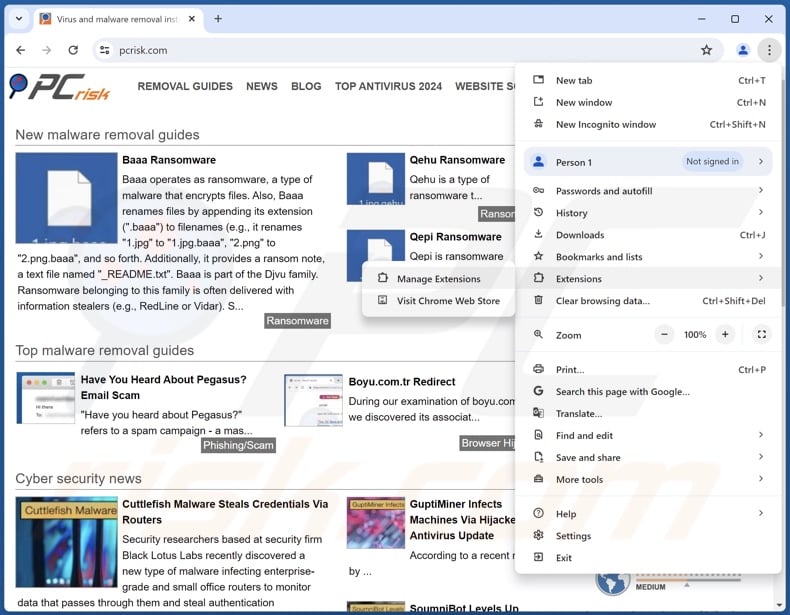
Klik op het Chrome-menupictogram ![]() (rechtsboven in Google Chrome), selecteer "Meer hulpprogramma's" en klik op "Extensies". Zoek alle recentelijk geïnstalleerde verdachte extensies, selecteer deze vermeldingen en klik op "Verwijderen".
(rechtsboven in Google Chrome), selecteer "Meer hulpprogramma's" en klik op "Extensies". Zoek alle recentelijk geïnstalleerde verdachte extensies, selecteer deze vermeldingen en klik op "Verwijderen".
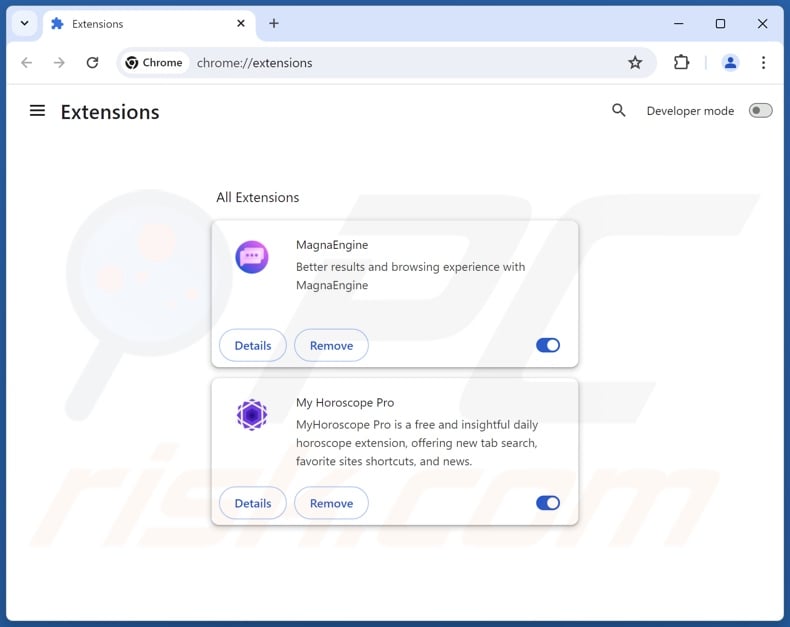
Optionele methode:
Als je problemen hebt met het verwijderen van joisapp mogelijk ongewenste applicatie, reset dan de instellingen van je Google Chrome browser. Klik op het Chrome menu icoon ![]() (in de rechterbovenhoek van Google Chrome) en selecteer Instellingen. Scroll naar onder. Klik op de link Geavanceerd....
(in de rechterbovenhoek van Google Chrome) en selecteer Instellingen. Scroll naar onder. Klik op de link Geavanceerd....

Nadat je helemaal naar benden hebt gescrolld klik je op Resetten (Instellingen terugzetten naar de oorspronkelijke standaardwaarden)-knop.

In het geopende scherm, bevestig dat je de Google Chrome instellingen wilt resetten door op de 'resetten'-knop te klikken.

 Verwijder schadelijke plugins uit Mozilla Firefox:
Verwijder schadelijke plugins uit Mozilla Firefox:
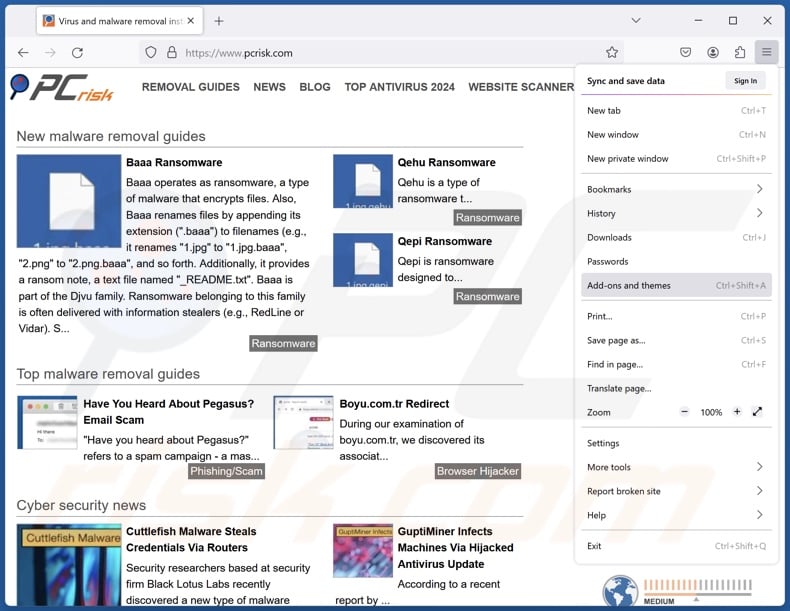
Klik op het Firefox-menu ![]() (rechtsboven in het hoofdvenster), selecteer "Add-ons en thema's". Klik op "Extensies", zoek in het geopende venster alle onlangs geïnstalleerde verdachte extensies op, klik op de drie puntjes en klik vervolgens op "Verwijderen".
(rechtsboven in het hoofdvenster), selecteer "Add-ons en thema's". Klik op "Extensies", zoek in het geopende venster alle onlangs geïnstalleerde verdachte extensies op, klik op de drie puntjes en klik vervolgens op "Verwijderen".
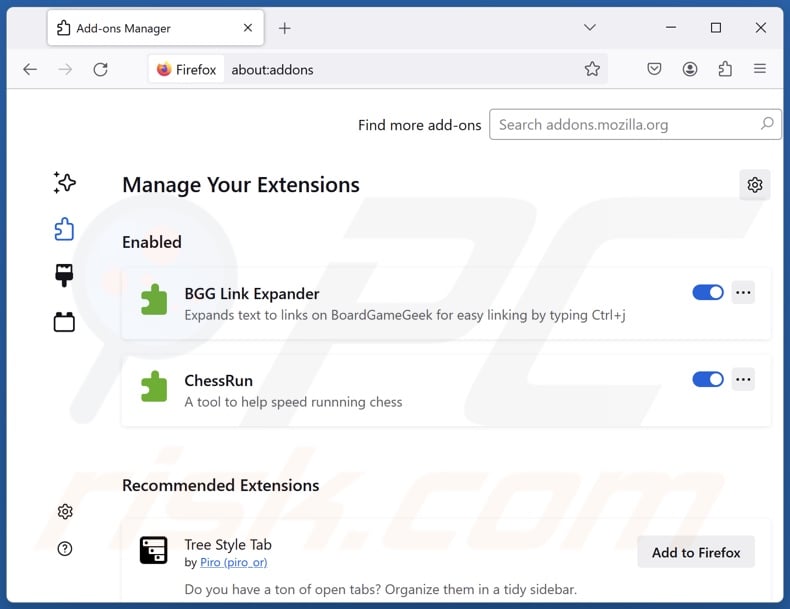
Optionele methode:
Computergebruikers die problemen blijven hebben met het verwijderen van joisapp mogelijk ongewenste applicatie kunnen de Mozilla Firefox instellingen naar standaard herstellen.
Open Mozilla Firefox, in de rechterbovenhoek van het hoofdvenster klik je op het Firefox menu ![]() , in het geopende keuzemenu kies je het Open Help Menu-icoon
, in het geopende keuzemenu kies je het Open Help Menu-icoon ![]()

Klik dan op Probleemoplossing-informatie.

In het geopende scherm klik je op de Firefox Herstellen knop.

In het geopende scherm bevestig je dat je de Mozilla Firefox instellingen naar Standaard wil herstellen door op de Herstellen-knop te klikken.

 Verwijder kwaadaardige extensies uit Safari:
Verwijder kwaadaardige extensies uit Safari:

Verzeker je ervan dat je Safari browser actief is, klik op het Safari menu en selecteer Voorkeuren….

In het geopende venster klik je op Extensies, zoek naar recent geïnstalleerde verdachte extensies, selecteer deze en klik op Verwijderen.
Optionele methode:
Verzeker je ervan dat je Safari browser actief is en klik op het Safari-menu. In het keuzemenu selecteer je Geschiedenis en Website Data verwijderen…

In het geopende scherm seleceer je alle geschiedenis en klik je op de Geschiedenis Verwijderen-knop.

 Kwaadaardige extensies verwijderen uit Microsoft Edge:
Kwaadaardige extensies verwijderen uit Microsoft Edge:

Klik op het menu-icoon in Edge ![]() (in de rechterbovenhoek van Microsoft Edge), kiest u "Extensies". Zoek recent geïnstalleerde en verdachte browser add-ons en klik op "Verwijderen" (onder hun naam).
(in de rechterbovenhoek van Microsoft Edge), kiest u "Extensies". Zoek recent geïnstalleerde en verdachte browser add-ons en klik op "Verwijderen" (onder hun naam).

Optionele methode:
Als u problemen blijft ondervinden met het verwijderen van de joisapp mogelijk ongewenste applicatie, herstel dan de instellingen van uw Microsoft Edge browser. Klik op het Edge menu-icoon ![]() (in de rechterbovenhoek van Microsoft Edge) en selecteer Instellingen.
(in de rechterbovenhoek van Microsoft Edge) en selecteer Instellingen.

In het geopende menu kiest u Opnieuw instellen.

Kies Instellingen naar hun standaardwaarden herstellen. In het geopende scherm bevestigt u dat u de instellingen van Microsoft Edge wilt herstellen door op de knop Opnieuw instellen te klikken.

- Als dat niet helpt, volg dan deze alternatieve instructies om de Microsoft Edge browser te herstellen.
Samenvatting:
 De meeste adware of mogelijk ongewenste applicaties infiltreren internetbrowsers van gebruikers via gratis software downloads. Merk op dat de veiligste bron voor het downloaden van gratis software de website van de ontwikkelaar is. Om de installatie van adware te vermijden wees je best erg oplettend met het downloaden of installeren van gratis software.Bij het installeren van het reeds gedownloaden gratis programma kies je best de aangepast of geavanceerde installatie-opties - deze stap zal zlle mogelijk ongewenste applicaties aan het licht brengen die werden geïnstalleerd samen met het gekozen gratis programma.
De meeste adware of mogelijk ongewenste applicaties infiltreren internetbrowsers van gebruikers via gratis software downloads. Merk op dat de veiligste bron voor het downloaden van gratis software de website van de ontwikkelaar is. Om de installatie van adware te vermijden wees je best erg oplettend met het downloaden of installeren van gratis software.Bij het installeren van het reeds gedownloaden gratis programma kies je best de aangepast of geavanceerde installatie-opties - deze stap zal zlle mogelijk ongewenste applicaties aan het licht brengen die werden geïnstalleerd samen met het gekozen gratis programma.
Hulp bij de verwijdering:
Als je problemen ervaart bij pogingen om joisapp mogelijk ongewenste applicatie van je computer te verwijderen, vraag dan om hulp in ons malware verwijderingsforum.
Post een commentaar:
Als je bijkomende informatie hebt over joisapp mogelijk ongewenste applicatie of z'n verwijdering, gelieve je kennis dan te delen in de onderstaande commentaren.
Bron: https://www.pcrisk.com/removal-guides/30192-joisapp-unwanted-application
Veelgestelde vragen (FAQ)
Wat is het doel van een ongewenste toepassing?
Ongewenste apps zijn ontworpen om inkomsten te genereren voor hun ontwikkelaars/uitgevers. Dit doel kan worden bereikt door gebruikers valse activeringssleutels te laten kopen, inhoud te promoten (via advertenties, omleidingen, enzovoort), gevoelige informatie te verzamelen/verkopen, enzovoort.
Is JoisApp ongewenste toepassing legaal?
In de meeste gevallen worden ongewenste toepassingen inderdaad als legaal beschouwd omdat hun licentieovereenkomsten voor eindgebruikers (EULA's) gebruikers informeren over de werking van de software.
Is het gevaarlijk om JoisApp op mijn computer geïnstalleerd te hebben?
Ongewenste toepassingen hebben meestal ongewenste/gevaarlijke functionaliteiten (bijv. gegevens verzamelen, advertenties weergeven, omleidingen genereren, enz.) Bovendien infiltreren deze apps apparaten vaak in bundels. De aanwezigheid van dergelijke software op apparaten kan over het algemeen leiden tot systeeminfecties, privacyproblemen, financieel verlies en identiteitsdiefstal.
Zal Combo Cleaner me helpen om JoisApp ongewenste toepassing te verwijderen?
Ja, Combo Cleaner kan systemen scannen en alle soorten bedreigingen elimineren, inclusief ongewenste/malafide toepassingen. Houd er rekening mee dat handmatige verwijdering (uitgevoerd zonder beveiligingsprogramma's) mogelijk geen ideale oplossing is. In sommige gevallen blijven verschillende bestandsresten verborgen in het systeem nadat een toepassing handmatig is verwijderd. Bovendien kunnen de overgebleven onderdelen blijven draaien en problemen veroorzaken. Daarom moet ongewenste software grondig worden verwijderd.
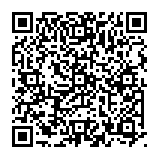
▼ Toon discussie